Dans le monde du design éditorial, la collaboration efficace entre les graphistes et les rédacteurs est essentielle. Cela peut entraîner des retards, notamment lorsque les rédacteurs doivent attendre l'approbation du graphiste. Cependant, InCopy offre la possibilité de travailler de manière indépendante par rapport à InDesign, en permettant aux rédacteurs de commencer directement avec des modèles InCopy. Dans ce guide, vous apprendrez comment créer un tel modèle et l'intégrer à votre flux de travail éditorial.
Principales constatations
- Les rédacteurs peuvent travailler de manière autonome avec les modèles InCopy, sans avoir à attendre le graphiste.
- L'importation du texte et des formats dans InDesign est considérablement simplifiée en utilisant des modèles InCopy.
- La collaboration entre graphistes et rédacteurs est optimisée grâce à une planification minutieuse des modèles.
Guide pas à pas
Pour créer un modèle InCopy efficace, suivez ces étapes :
1. Créer un nouveau document
Pour démarrer un nouveau document InCopy, ouvrez le logiciel et allez dans le menu « Fichier ». Choisissez ensuite l'option « Nouveau ». Vous pouvez maintenant définir la largeur et la hauteur de votre document, de manière similaire à ce que vous feriez dans Word. Il est important que les dimensions correspondent exactement aux exigences de votre mise en page.
2. Activer la vue de la mise en page
Accédez à la vue de la mise en page pour avoir une meilleure idée de votre document. Ici, vous pouvez voir à quoi ressemble l'espace de travail, similaire à celui des logiciels de traitement de texte. Avec cette structure, vous pouvez travailler de manière autonome avec InCopy, sans passer par InDesign.
3. Reprendre les formats de paragraphe et de caractère
Comme votre fichier InCopy doit correspondre au mieux à votre mise en page finale, il est crucial que les formats de paragraphe et de caractère soient correctement repris. Pour ce faire, allez dans le menu déroulant « Formats de texte » et sélectionnez les formats utilisés dans le document InDesign.
4. Ajouter des formats de tableau
Si vous souhaitez insérer des tableaux dans votre document InCopy, vous pouvez également reprendre ces formats. Dans le menu déroulant, allez à nouveau sur « Tableaux » et sélectionnez « Formats de tableau ». Cela garantit que toutes les mises en forme correspondent.
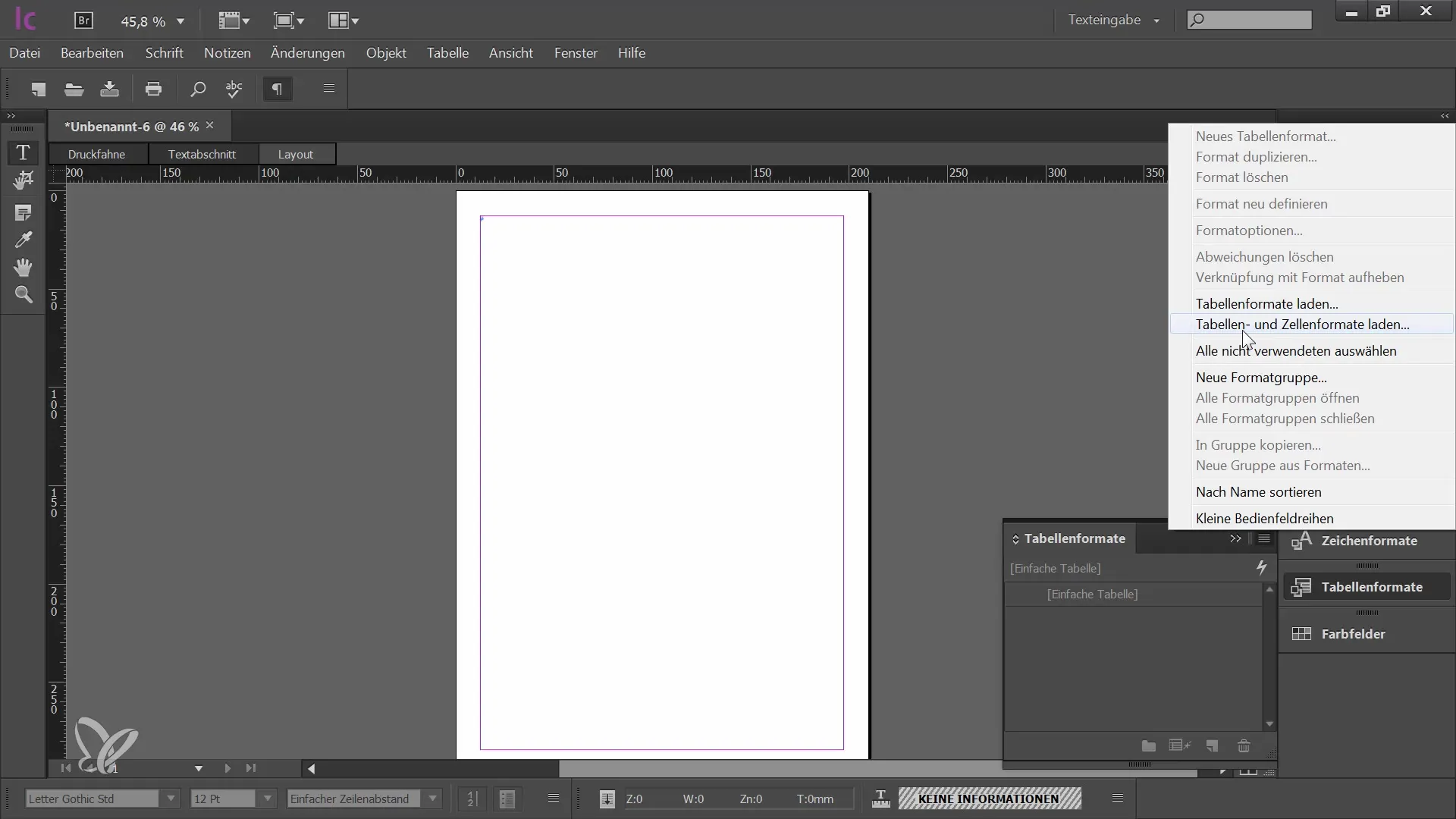
5. Insérer et ajuster les champs de couleur
Un coup d'œil à vos champs de couleur vous montre si toutes les couleurs nécessaires sont présentes. Si vous avez des couleurs inutiles, vous pouvez les supprimer. Assurez-vous que seules les couleurs pertinentes pour votre projet restent dans le document.
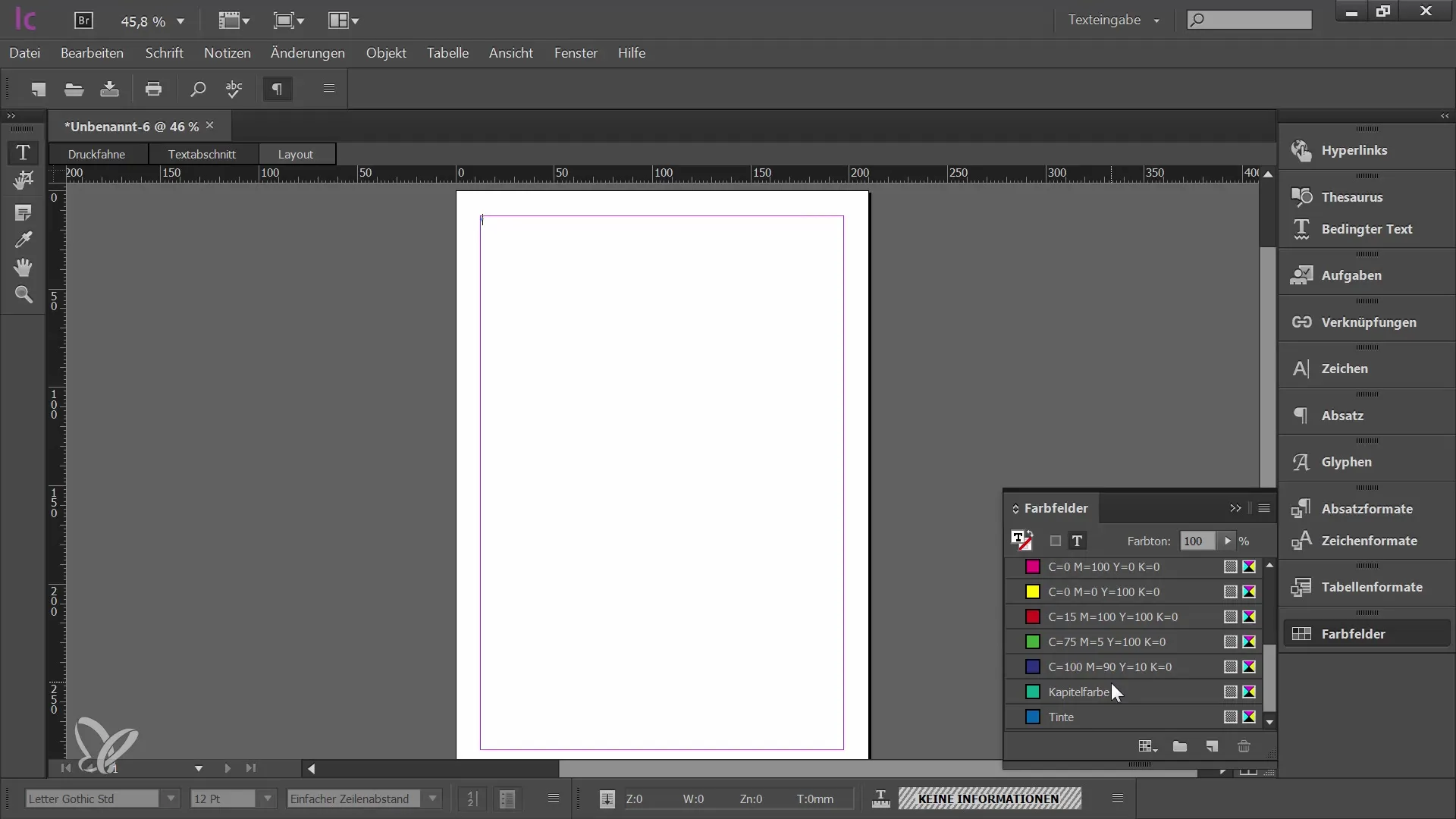
6. Ajuster les préférences
Allez dans « Édition » -> ; « Préférences » ou appuyez sur la combinaison de touches Ctrl + K. Vérifiez les paramètres de la grille et assurez-vous qu'ils correspondent à votre mise en page (par exemple, une grille de 12,75 points). Vous pouvez également effectuer d'autres réglages importants pour votre modèle.
7. Enregistrer le modèle
Après avoir créé votre document, enregistrez-le sous « Fichier » -> ; « Enregistrer sous ». Assurez-vous de l'enregistrer en tant que modèle InCopy, afin de pouvoir y accéder à tout moment.
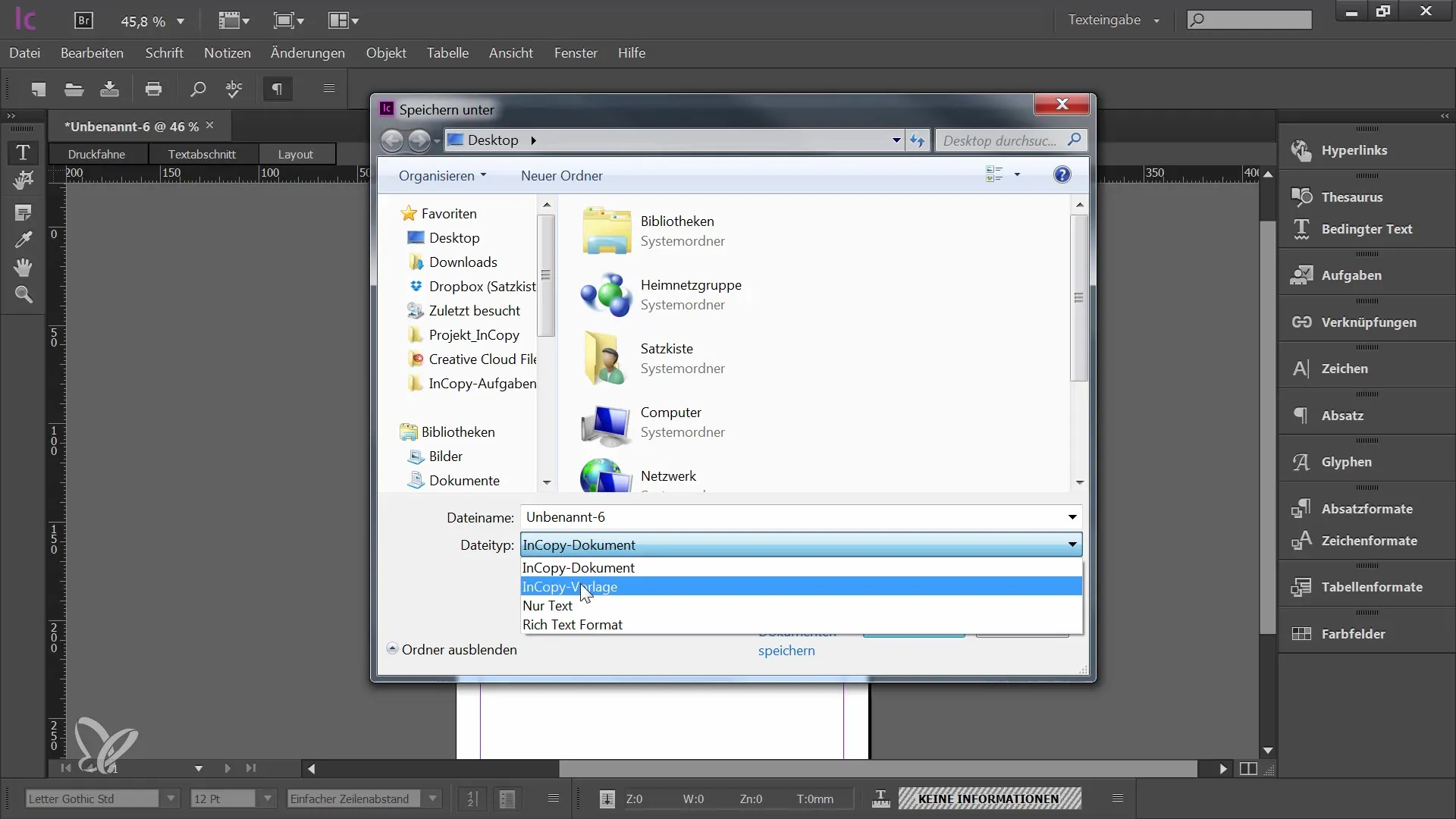
8. Utiliser le modèle
Si vous souhaitez écrire un nouvel article ou un nouveau chapitre, ouvrez le modèle InCopy enregistré. Ce n'est pas le document original qui s'ouvre alors, mais une copie sur laquelle vous pouvez travailler directement. Vous pouvez utiliser le texte de substitution ou saisir directement votre propre contenu.
9. Formater les textes
Pendant votre travail, vous pouvez formater vos textes avec les styles que vous avez repris. Par exemple, appliquez correctement les en-têtes, les paragraphes et les tableaux. Cela garantit une intégration fluide dans le document InDesign ultérieur.
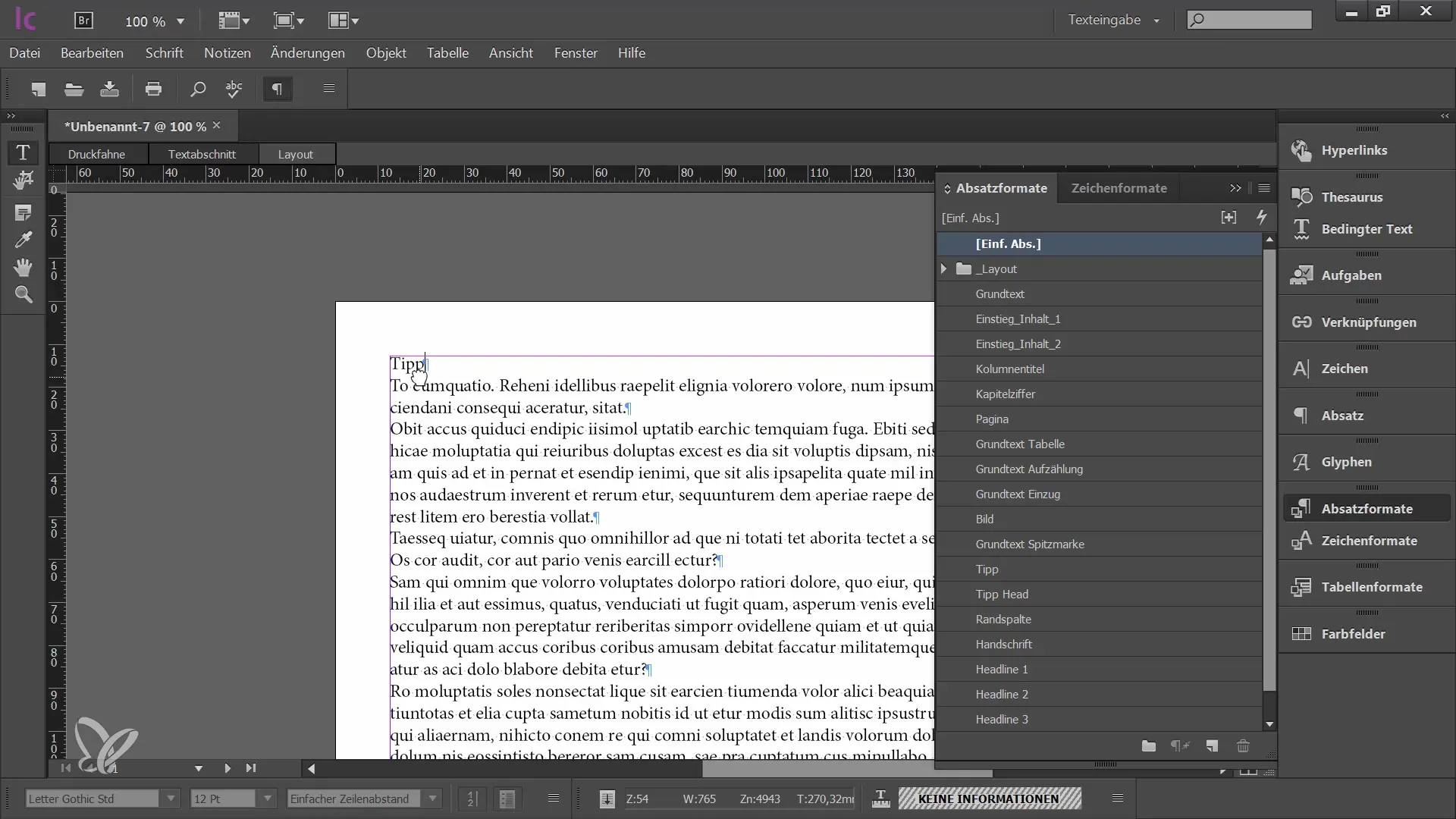
10. Préparer le fichier pour le graphiste
Une fois que vous avez terminé d'écrire et de formater, enregistrez à nouveau le fichier sous « Enregistrer le contenu sous ». Donnez un nom significatif au fichier pour que le graphiste sache ce qu'il contient. Il peut ensuite importer facilement le fichier InCopy dans InDesign.
11. Insérer un fichier InDesign
Le graphiste peut désormais créer une nouvelle page dans InDesign et ouvrir le fichier InCopy enregistré via « Fichier » -> ; « Placer ». Les formats de texte seront automatiquement adoptés, et vous pouvez être assuré que toutes les mises en forme ont été correctement appliquées.
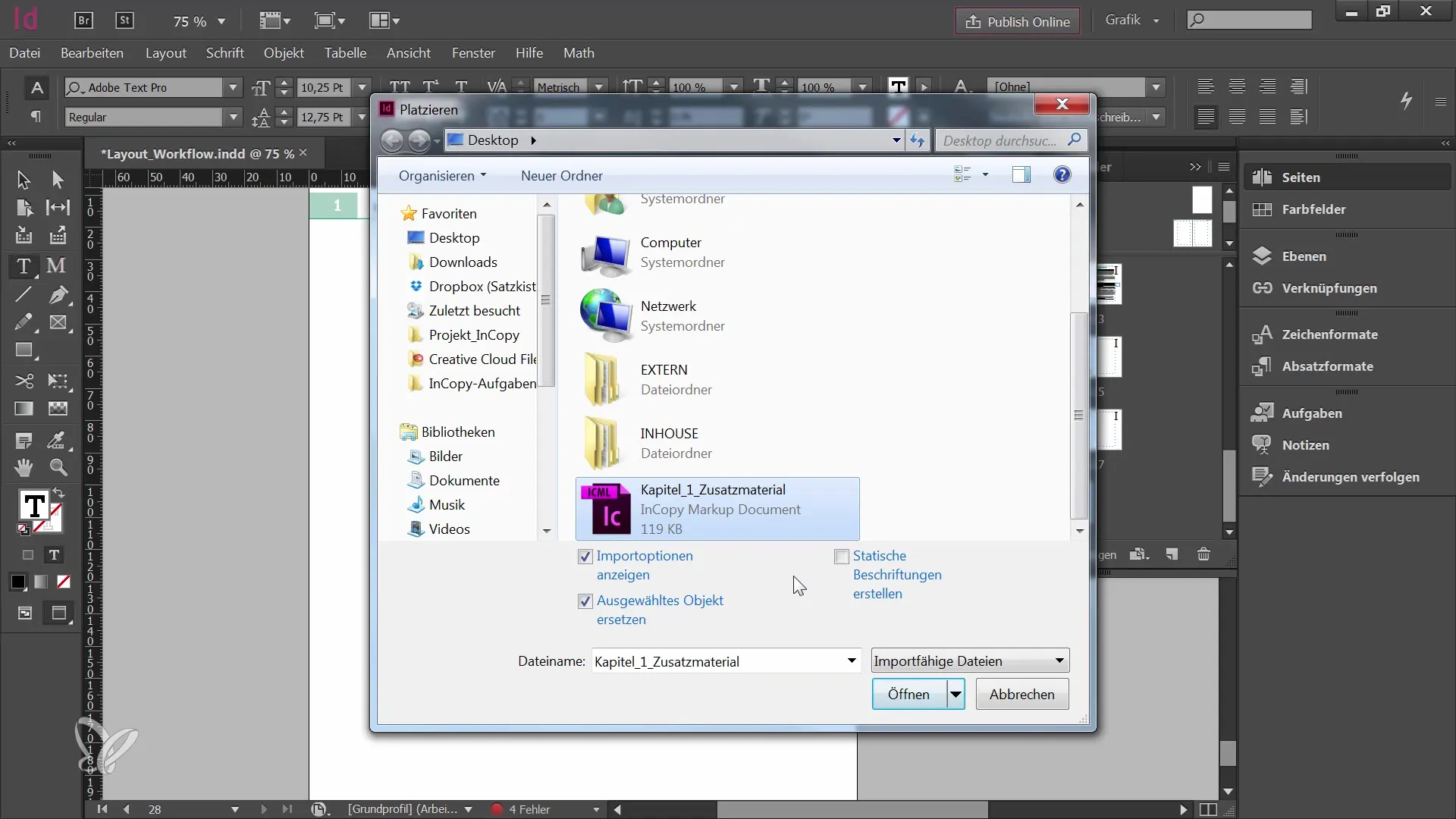
12. Vérifier la liaison
En plaçant le fichier InCopy, celui-ci est automatiquement ajouté comme une liaison dans InDesign. Notez que vous devrez éventuellement assigner des tâches ou apporter des ajustements, mais la principale liaison est déjà établie.
Résumé
Avec ce guide étape par étape, vous savez maintenant comment créer et utiliser efficacement des modèles InCopy. Vous pouvez travailler de manière indépendante des graphistes et enregistrer vos textes formatés et prêts à être intégrés dans InDesign, ce qui optimise l'ensemble du flux de travail.
Questions fréquemment posées
Comment ouvrir un nouveau document InCopy ?Ouvrez InCopy, allez dans « Fichier » -> ; « Nouveau » et définissez la largeur et la hauteur de votre document.
Comment puis-je transférer les formats de paragraphe et de caractères ?Utilisez le menu déroulant pour appliquer les réglages de texte du document InDesign.
Que faire si je veux supprimer des couleurs ?Allez dans les champs de couleur et supprimez les couleurs dont vous n'avez pas besoin.
Comment préparer le fichier InCopy pour un graphiste ?Enregistrez le fichier via « Enregistrer le contenu sous » et donnez-lui un nom significatif pour que le graphiste puisse voir ce qu'il contient.
Puis-je utiliser InCopy indépendamment d'InDesign ?Oui, InCopy peut être utilisé de manière autonome pour rédiger et préparer du texte.


